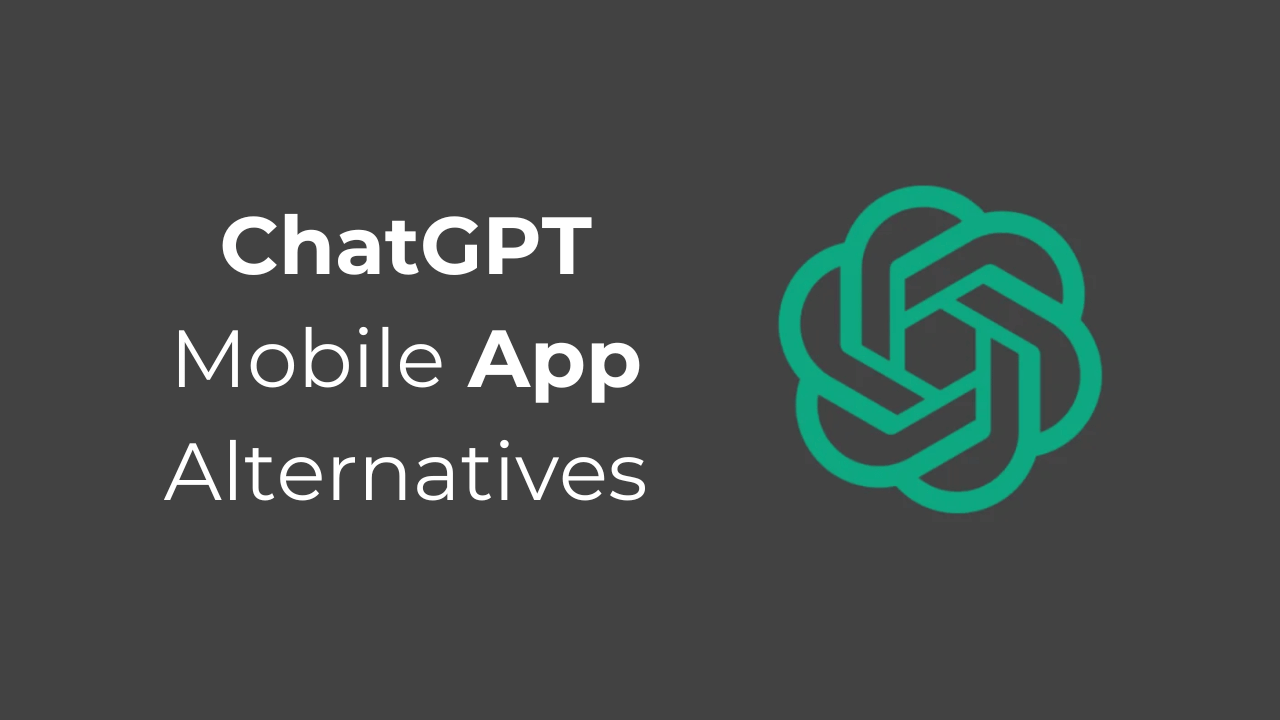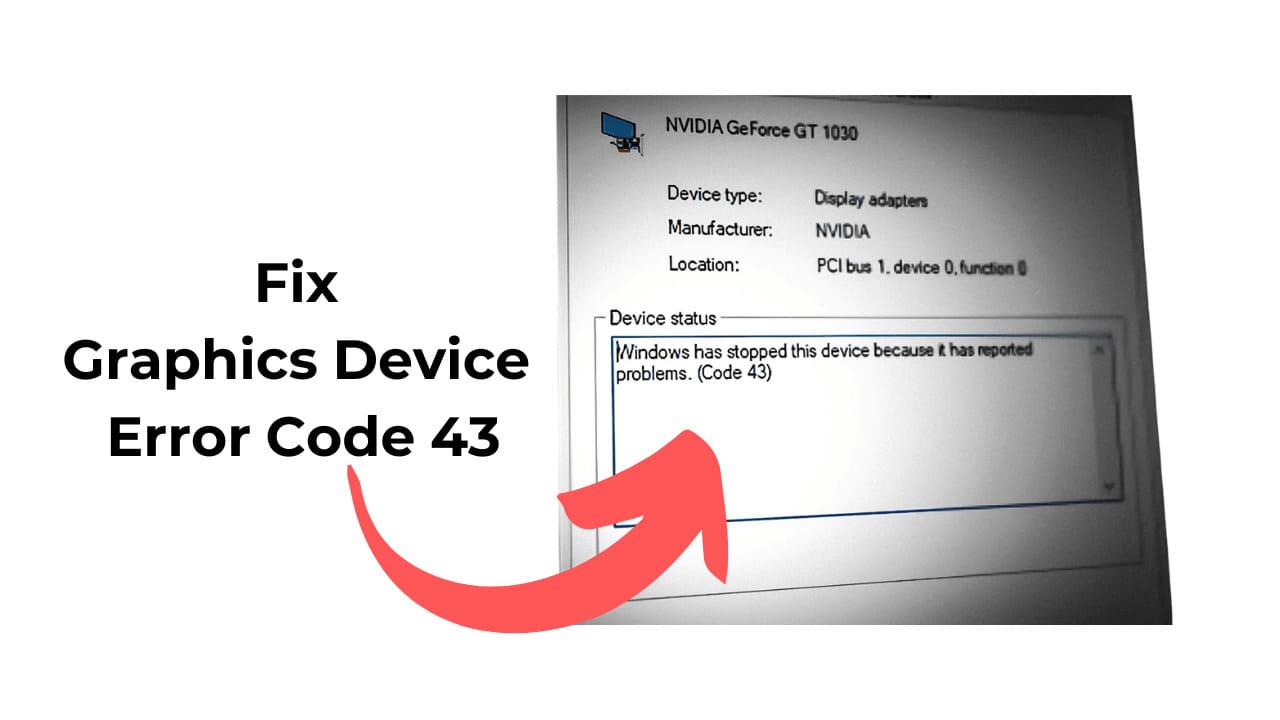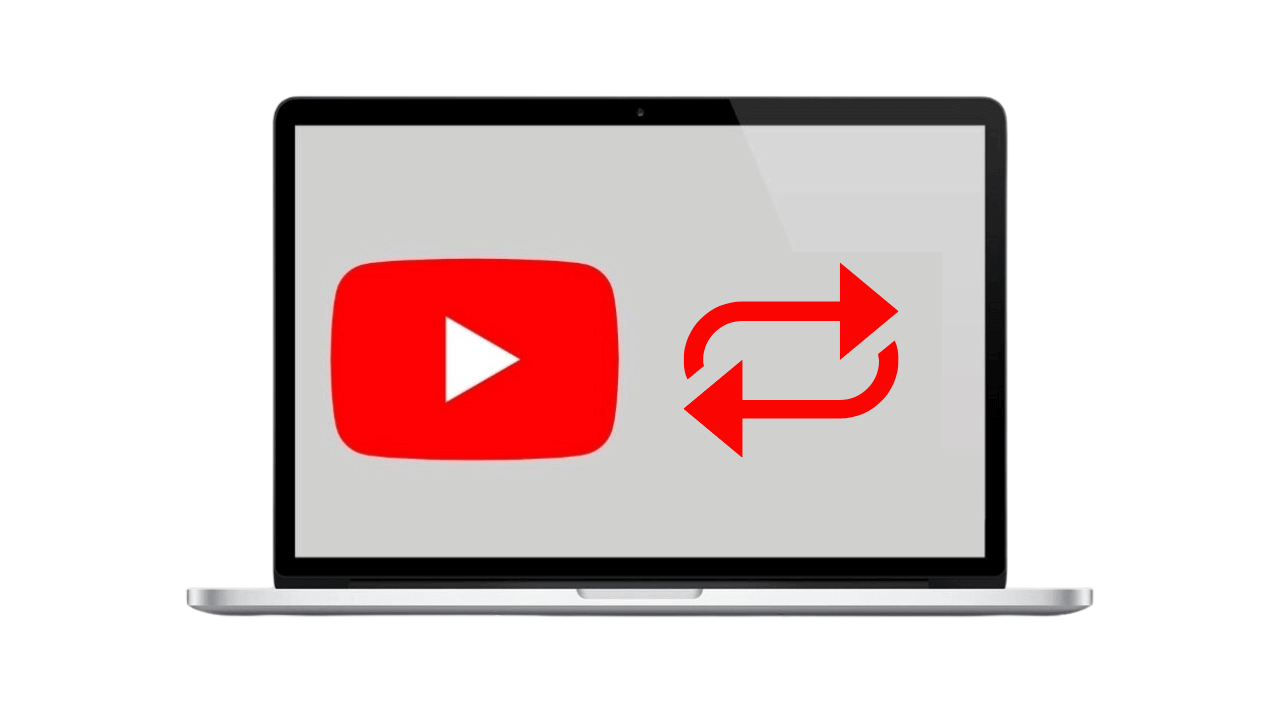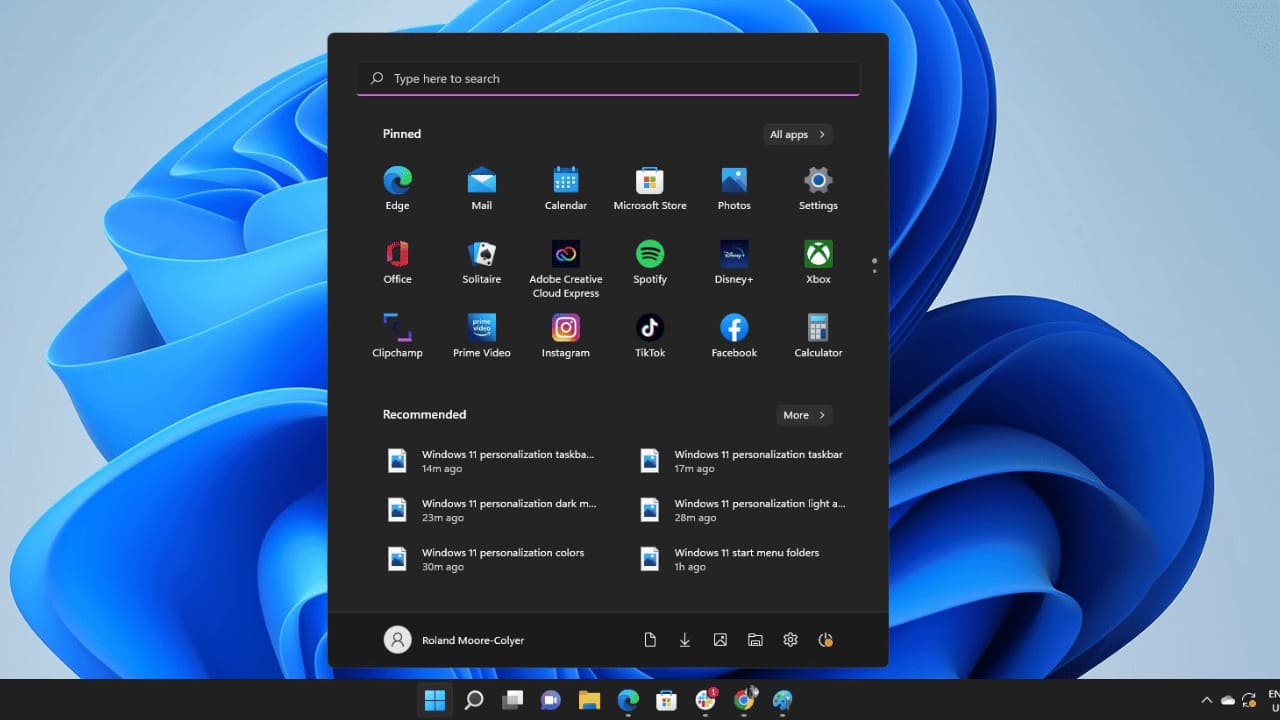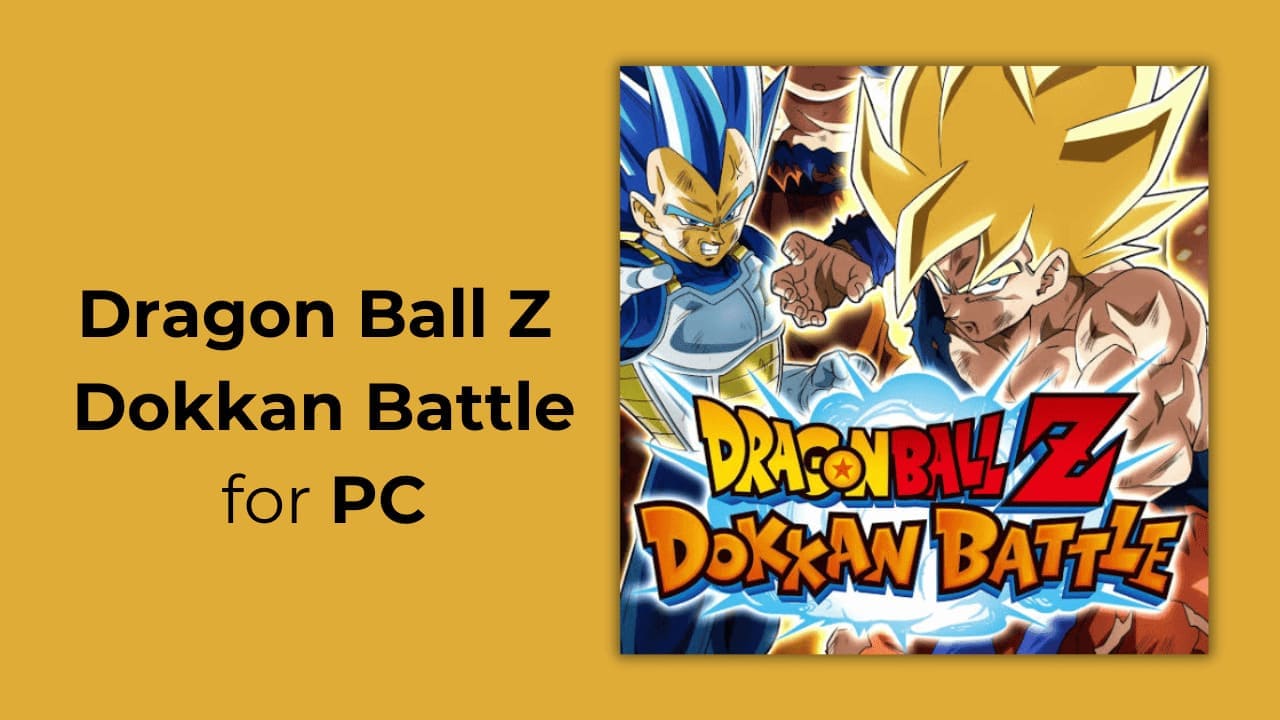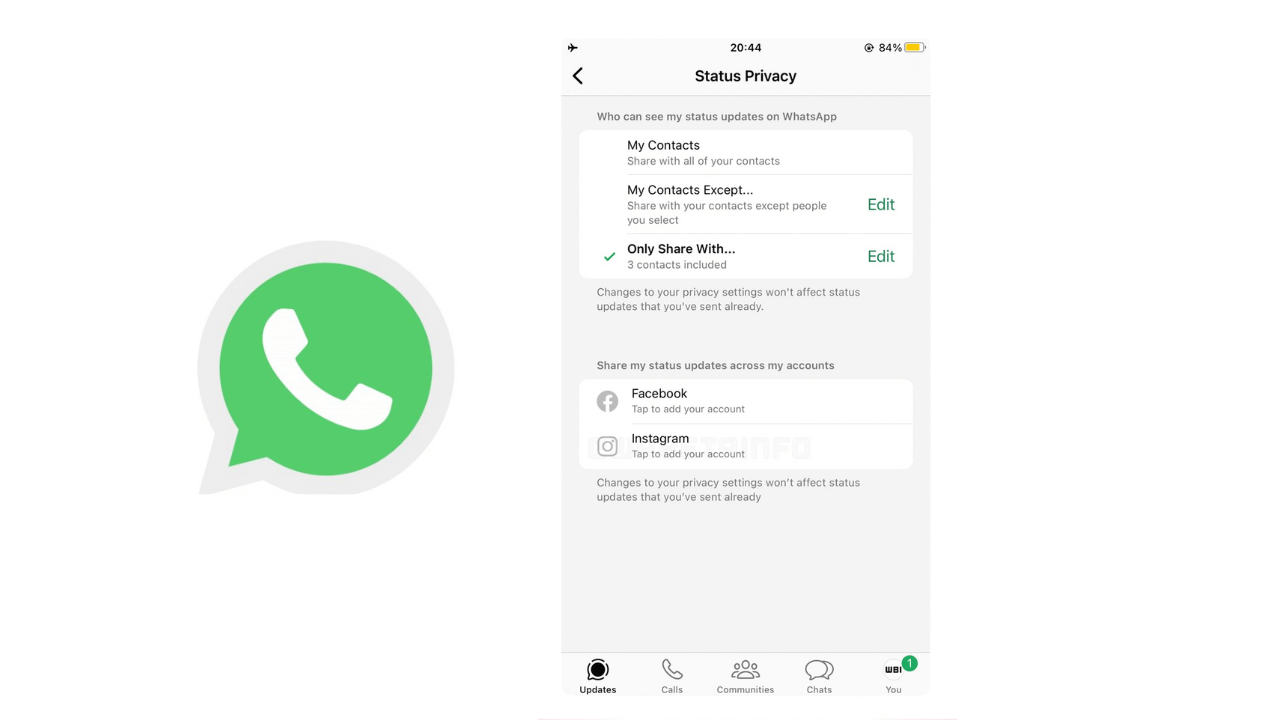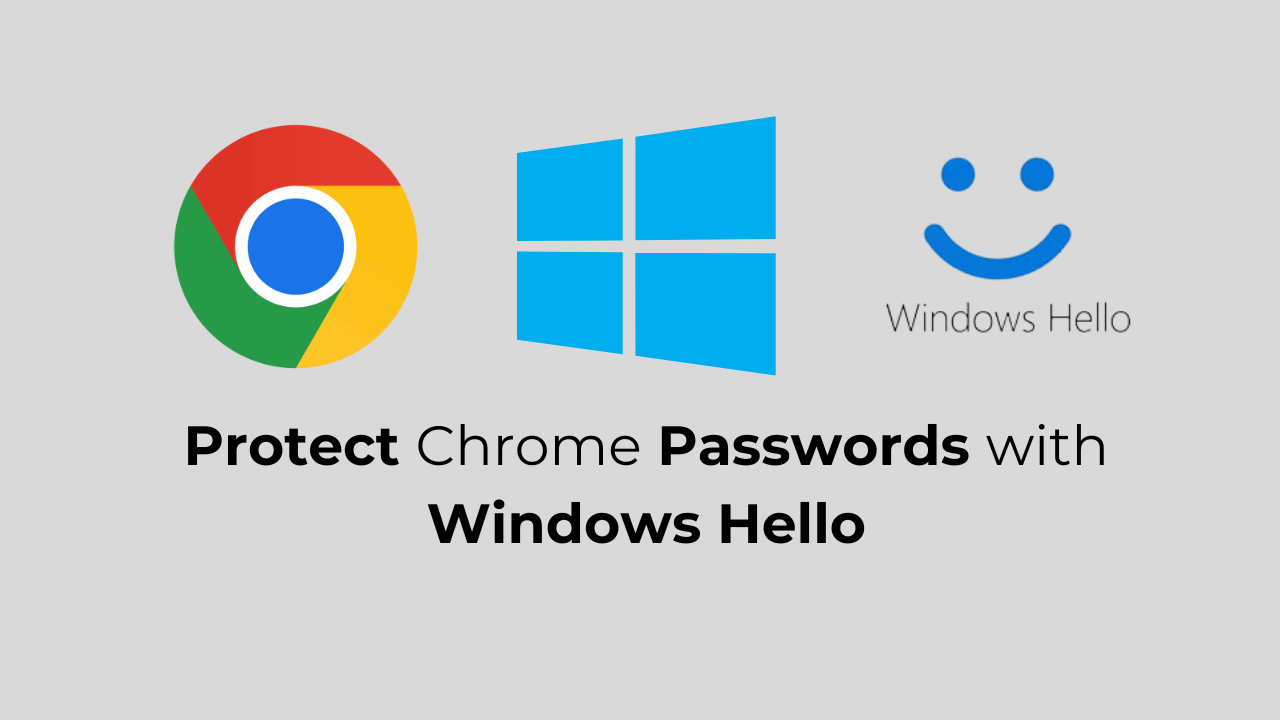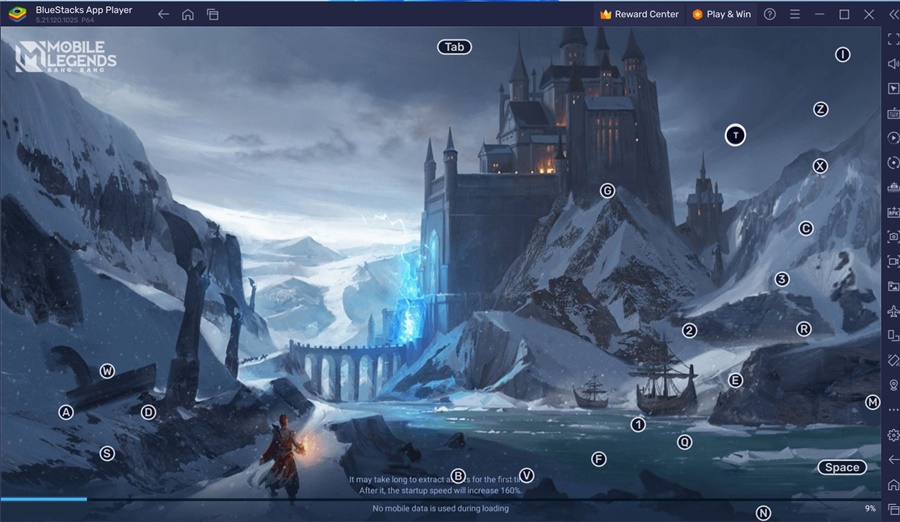Khi thiết bị iPhone hoặc iOS của bạn có kết nối không ổn định với Windows, bạn sẽ thấy hơi bực bội. Tuy nhiên, với một chút khắc phục sự cố, bạn có thể loại bỏ lỗi được phát hiện nhưng không xác định được.
Không chỉ có nhiều độc giả đã viết thư để yêu cầu trợ giúp về lỗi “Đã phát hiện thấy iPhone nhưng không thể xác định được”, đó là một vấn đề mà chính chúng tôi đã phải chịu đựng. Chúng tôi đã thử nhiều giải pháp nhưng đều thấy thiếu một trong số đó. Sử dụng cáp USB khác không khắc phục được bất cứ điều gì, thay đổi cổng USB không khắc phục được bất kỳ điều gì và cập nhật hoặc cài đặt lại các thành phần riêng lẻ của trải nghiệm Apple / Windows (như trình điều khiển riêng lẻ) không làm được gì. Bạn có thể thử chúng, nhưng chỉ có một thứ phù hợp với chúng tôi.
LIÊN QUAN: Tìm hiểu các phím tắt tiện dụng này để sử dụng bảng điều khiển Windows
Chúng tôi đã gỡ cài đặt iTunes và mọi ứng dụng trợ giúp liên quan theo một thứ tự cụ thể, sau đó cài đặt lại chúng mới — và nó đã khắc phục mọi thứ. Vâng, nó hơi dài và khó chịu, nhưng đôi khi bạn phải cắn viên đạn và bắt đầu lại từ đầu.
Trước tiên, hãy tải xuống phiên bản iTunes mới nhất dành cho Windows tại đây — chúng tôi sẽ cần nó trong giây lát.
Thứ hai, đi tới menu “Gỡ cài đặt hoặc thay đổi chương trình” trong Windows nằm tại Bảng điều khiển> Chương trình> Chương trình và Tính năng (hoặc bạn có thể chỉ cần nhấp vào Windows + R và nhập “appwiz.cpl”, một lối tắt Bảng điều khiển tiện dụng, vào hộp thoại chạy.
Xác định vị trí mục nhập cho “iTunes” trước. Nhấp chuột phải vào nó và gỡ cài đặt nó.

Sau khi gỡ cài đặt iTunes trước, hãy tiến hành gỡ cài đặt các mục sau theo thứ tự được trình bày:
- Cập nhật phần mềm Apple
- Hỗ trợ thiết bị di động của Apple
- Bonjour
- Hỗ trợ ứng dụng Apple
Khi bạn đã gỡ bỏ iTunes cùng với tất cả các ứng dụng trợ giúp, hãy khởi động lại máy tính của bạn. Sau khi khởi động lại máy tính của bạn, hãy khởi chạy trình cài đặt iTunes mà bạn đã tải xuống một lúc trước. Trình cài đặt sẽ không chỉ cài đặt lại iTunes mà tất cả các ứng dụng chúng tôi vừa gỡ bỏ. Khởi động lại máy tính của bạn một lần nữa để đảm bảo mọi thứ đều bình thường và sau đó cắm thiết bị iOS của bạn vào PC thông qua cáp USB — giờ đây, trải nghiệm không có lỗi.